組建全域支援到畫布應用程式中
Power Apps 是全域產品。 您可以組建與使用多種不同語言的畫布應用程式。
在建置和執行應用程式時,Power Apps 所顯示的文字已經翻譯成各種語言。 您會看到原生語言的功能表項目、對話方塊、功能區索引標籤與其他文字。 鍵入和顯示日期與數字也會根據您特定的語言和區域適應調整。 例如,世界的某些區域使用 。 (點或句點) 做為小數點分隔符號,而其他人使用 , (逗點)。
您建立的應用程式也可以全域知悉。 請使用 Language、Text、Value、DateValue 和其他函數適應調整顯示並作為不同語言輸入的內容。
語言設定
在使用母語工作室或母語播放程式時,使用的語言是由主機作業系統提供。 在 Windows 中,此設定可以在 [所有設定] > [時間與語言] 設定底下進行控制。 Windows 也可讓您指定小數分隔符號要使用的字元,以覆寫語言設定。
在使用 Web 體驗時,使用的語言由瀏覽器提供。 大部分瀏覽器會預設使用主機作業系統的設定,但有一些會提供方法讓您手動設定語言。
製作環境
製作環境會順應作者的語言設定。 應用程式本身以語言中立方式儲存,讓使用不同語言的作者可以編輯相同的應用程式。
公式中的名稱
公式中的大部分元素一律採用英文︰
- 函式名稱︰If、Navigate、Collect 等。
- 控制項屬性名稱︰Screen.Fill、Button.OnSelect、Textbox.Font 等。
- 列舉名稱︰Color.Aqua、DataSourceInfo.MaxValue、FontWeight.Bold 等。
- 訊號記錄︰Compass.Heading、Location. Latitude、App.ActiveScreen 等。
- 運算子:Parent、in、exactIn 等。
由於製作經驗會在地化,控制項和其他物件名稱將以作者的母語顯示。 某些控制項的西班牙文名稱會顯示為︰

當您將上述其中一個控制項插入您的應用程式時,其名稱預設使用英文。 此變更是為了與控制項的屬性名稱和公式的其餘部分保持一致。 例如,上面列出的 Casilla 會插入為 Checkbox1。
控制項插入後,您可以將其名稱變更為任何您喜歡的名稱。 選取後,[內容] 功能區的最左邊會顯示控制項的名稱。 選取此名稱可下拉出文字方塊供您編輯名稱︰

如有需要,您可以在這裡將控制項重新命名為 Casilla1。 此案例中的紅色曲線是由瀏覽器所顯示,原因是這個名稱不是西班牙文單字,所以沒什麼關係。
下列項目的名稱可隨您喜好命名︰
- 控制項名稱
- 集合物件名稱
- 上下文變數名稱
公式分隔符號和鏈結運算子
某些 分隔符號和運算子 會隨作者語言的小數分隔符號變換︰
| 作者語言的小數分隔符號 | Power Apps 小數分隔符號 | Power Apps 清單分隔字元 | Power Apps 鏈結運算子 |
|---|---|---|---|
| . (點或句點) | . (點或句點) | , (逗號) | ; (分號) |
| , (逗號) | , (逗號) | ; (分號) | ;; (雙分號) |
Power Apps 清單分隔符號的變動會與 Excel 清單分隔符號一致。 它影響︰
例如,下列是以點或句點作為小數點分隔符號的語言和地區 (例如日本或英國) 表達的公式:

現在以逗點用於小數點分隔符號的語言和地區來查看這個相同公式,例如法國或西班牙:

重點標示位置顯示兩個版本之間變動的運算子。 屬性選擇運算子 . (點或句點) 在 Slider1.Value 中永遠不變,無論小數分隔符號為何。
公式內部並不會改變,所改變的是其顯示方式和編寫者的編輯方式。 使用兩種不同語言的兩位不同作者可檢視和編輯相同公式,但兩位都會看到適用自身語言的分隔符號和運算子。
建立全域應用程式
您建立的應用程式會順應不同語言,為您在世界各地的使用者提供絕佳的使用者體驗。
語言函數
Language 函數傳回目前使用者慣用語言的語言標記。 例如,英國的使用者,此函數傳回 "en-GB",德國的使用者,此函數傳回 "de-DE"。
此外您可以使用 Language 為您的使用者顯示翻譯過的文字。 您的應用程式可包括在您的應用程式所翻譯的值︰
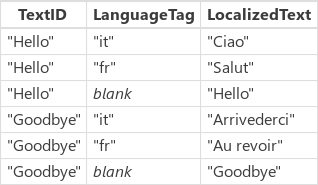
然後使用下列公式從資料表中拉出已從資料表翻譯的字串︰
LookUp( Table1, TextID = "Hello" && (LanguageTag = Left( Language(), 2 ) || IsBlank( LanguageTag ))).LocalizedText
其他語言的翻譯字串可能會比您所用語言的字串長得多。 在許多情況下,於使用者介面中顯示字串的標籤和其他元素必須更寬才能容納得下。
如需詳細資訊,請參閱 Language 函數文件。
格式化數字、日期和時間
世界各地的數字、日期和時間會以不同格式書寫。 逗號、小數和月、日和年的順序會因位置不同而有不同意義。
Text 函數會使用使用者的語言設定來格式化數字和日期。
Text 需要格式化字串才能知道您要如何設定數字或日期的格式。 此格式化的字串可採用下列其中一種形式︰
- 全域警覺列舉。 例如,Text( Now(), DateTimeFormat.LongDate )。 此公式以適當的語言格式進行目前日期的格式化。 此方法是比較好的格式字串指定方式。
- 自訂格式化字串。 例如,Text( Now(), "[$-en-US]dddd, mmmm dd, yyyy" ) 用於 "en-US" 語言時,顯示和列舉相同的文字。 自訂格式字串的優點是您可以指定完全符合需求的字串。
自訂格式字串前方的 "[$-en-US]" 會對 Text 指出解讀自訂格式字串的語言。 此字串會自動插入,且預設使用您在編寫時所用的語言。 您通常不需要變更此字串。 當使用不同語言的編寫者在編輯相同的應用程式時,這會很有用。
Text 的第三個引數會指定函數結果所使用的語言。 預設值是目前使用者的語言設定。
如需詳細資訊,請參閱 Text 函數文件。
讀取數字、日期和時間
讀取使用者提供的數字、日期和時間共計 4 個函數︰
- Value︰將文字字串中的數字轉換為數值。
- DateValue:將文字字串中的日期值轉換為日期/時間值。 文字字串中指定的任何時間都會遭到忽略。
- TimeValue:將文字字串中的時間值轉換為日期/時間值。 文字字串中指定的任何日期都會被忽略。
- DateTimeValue:將文字字串中的日期和時間值轉換為日期/時間值。
如果您已使用 Excel,這些函數會全部結合成單一 Value 函數。 這些函式在這裡會分拆開來,因為 Power Apps 對於日期/時間值和數字有不同的類型。
這些函數全都具有相同的引數︰
- String, required︰來自使用者的字串。 例如鍵入文字輸入控制項並使用 Tex 屬性從控制項讀取的字串。
- Language, optional︰用來解讀 String 的語言。 預設值是使用者的語言設定。
例如:
- Value( "12,345.678", "en-US" ) 或 Value( "12,345.678" ) 當位於使用者語言為 "en-US" 的地方時,傳回 12345.678 以便計算。
- DateValue( "1/2/01", "es-ES" ) 或 DateValue( "1/2/01" ) 當位於使用者語言為 "es-ES" 的地方時,傳回日期/時間值 February 1, 2001 at midnight。
- TimeValue( "11:43:02", "fr-FR" ) 或 TimeValue( "11:43:02" ) 若位於使用者語言為 "fr-FR" 的地方,會傳回日期/時間值 January 1, 1970 at 11:43:02。
- DateTimeValue( "11:43:02 1/2/01", "de-DE" ) 或 DateTimeValue( "11:43:02 1/2/01" ) 若位於使用者語言為 "de-DE" 的地方,會傳回日期/時間值 February 1, 2001 at 11:43:02。
如需詳細資訊,請參閱 Value 和 DateValue、TimeValue 和 DateTimeValue 函數及 處理日期和時間 的文件。
日曆和時鐘資訊
Calendar 和 Clock 函數提供使用者目前語言的日曆和時鐘資訊。
此外請使用這些函數提供下拉式選單控制項與選項清單。